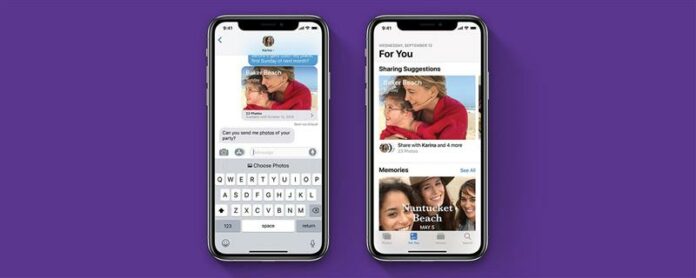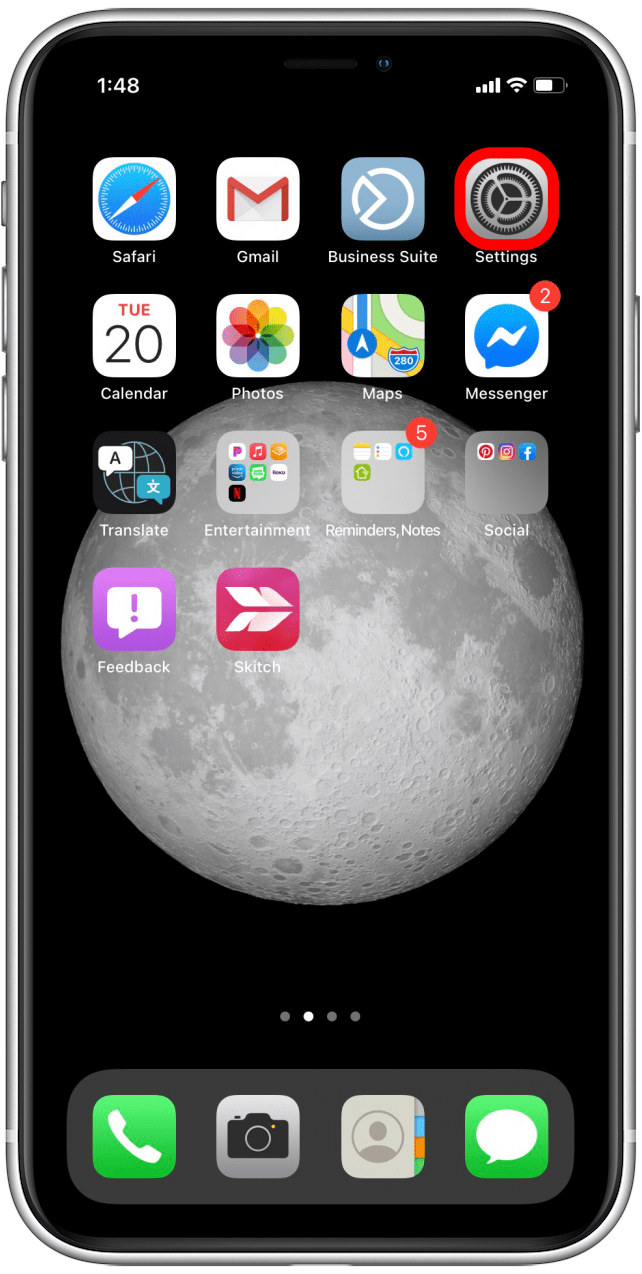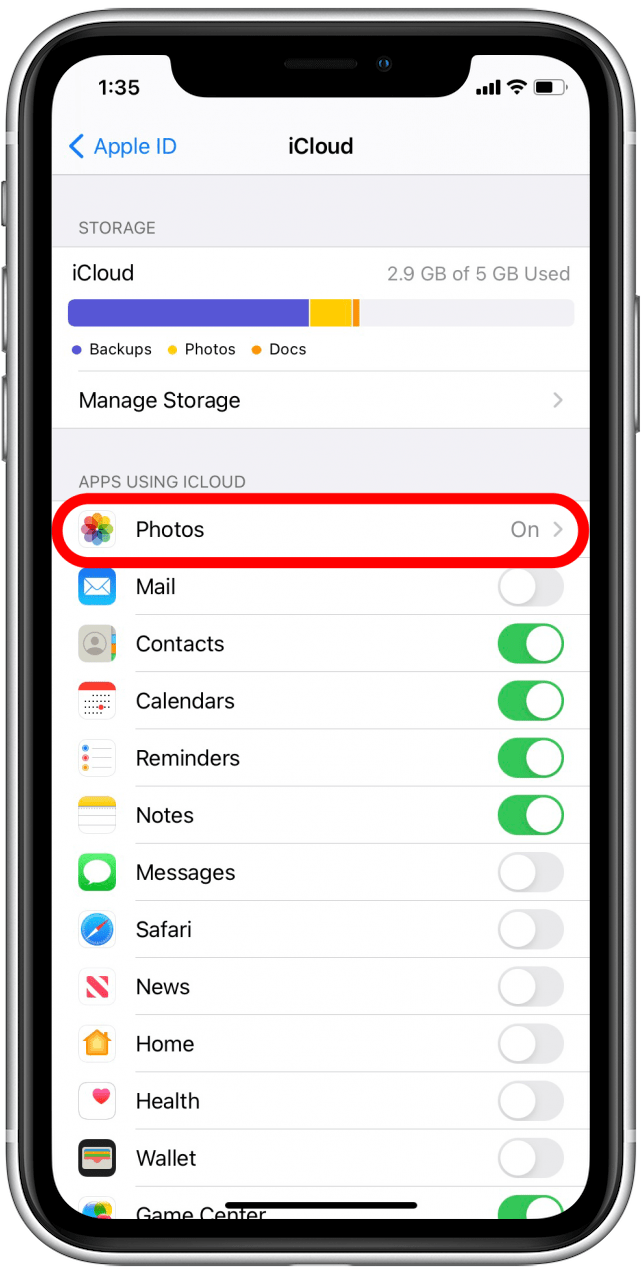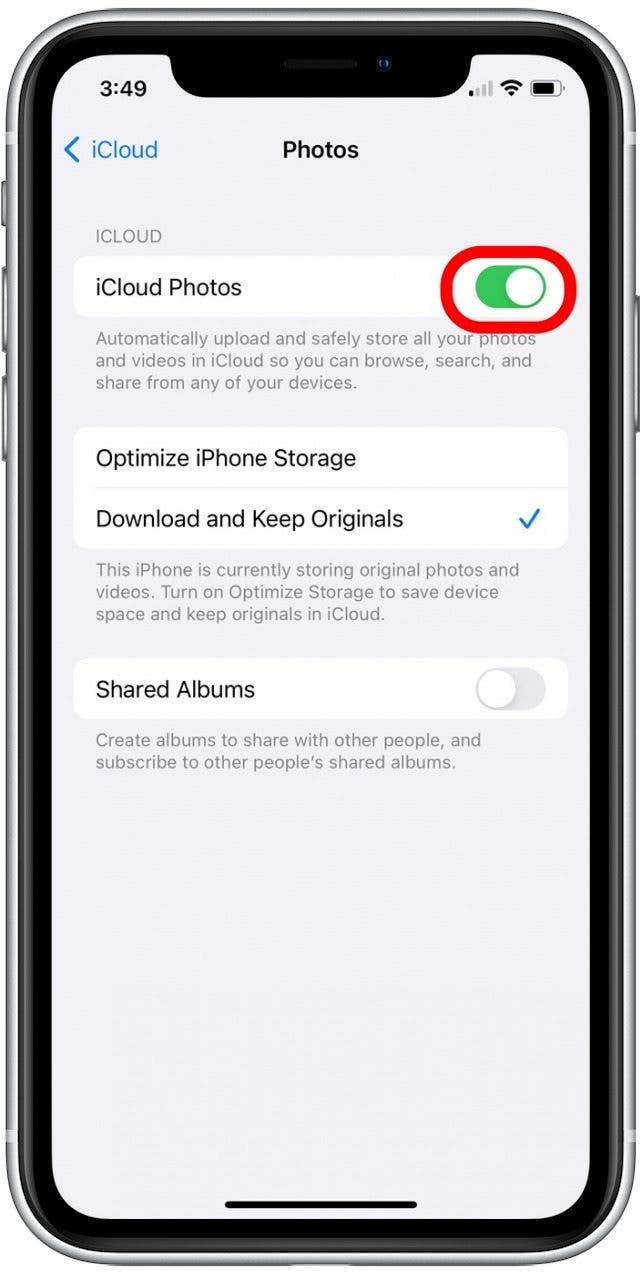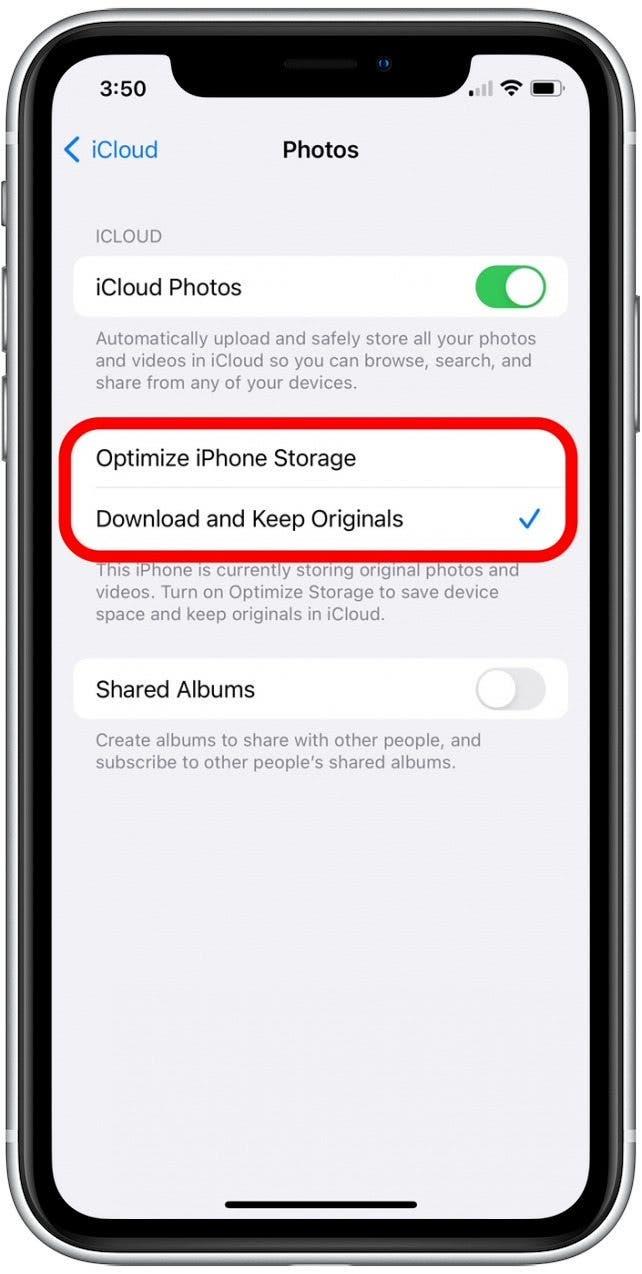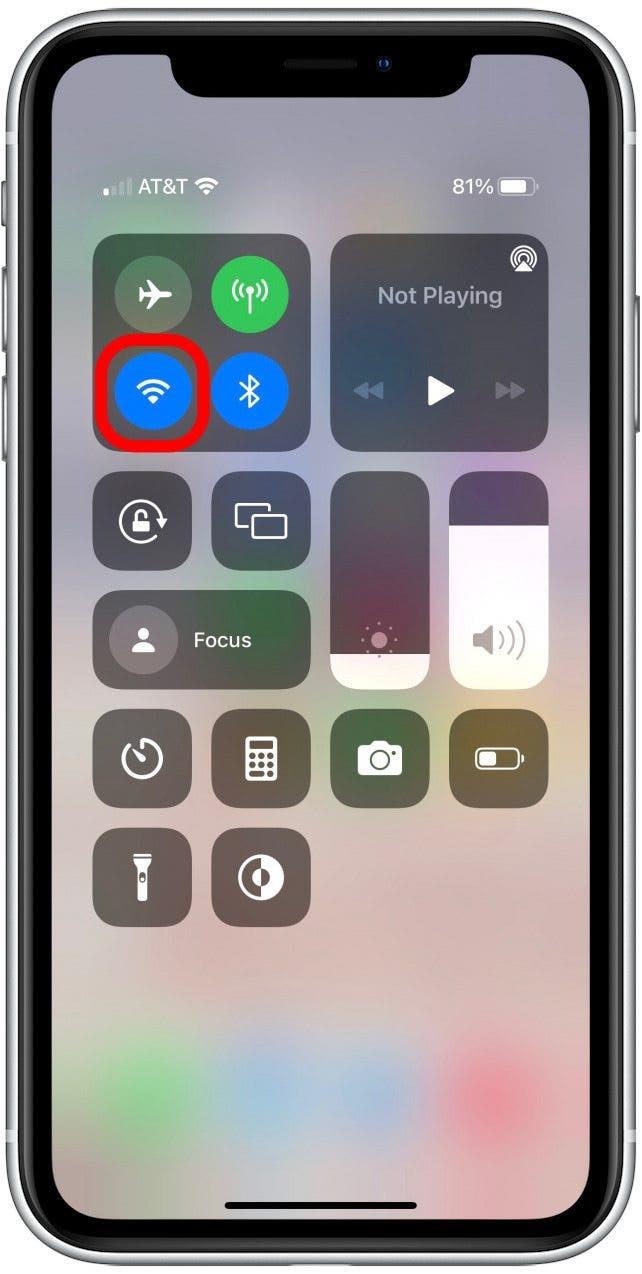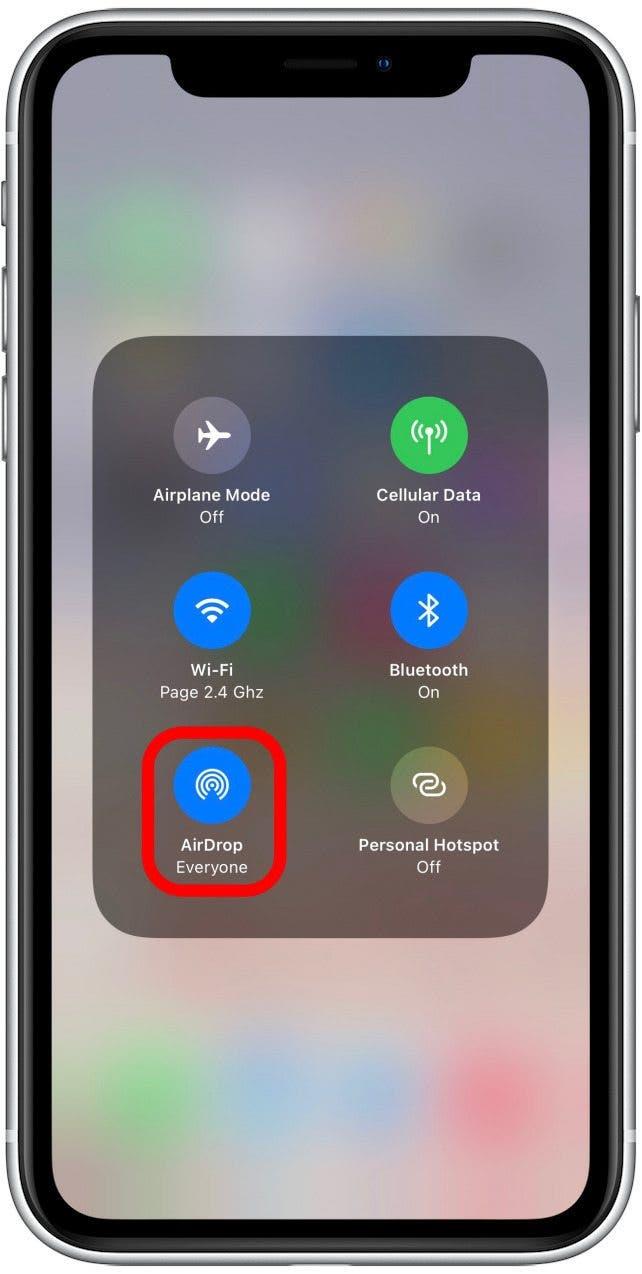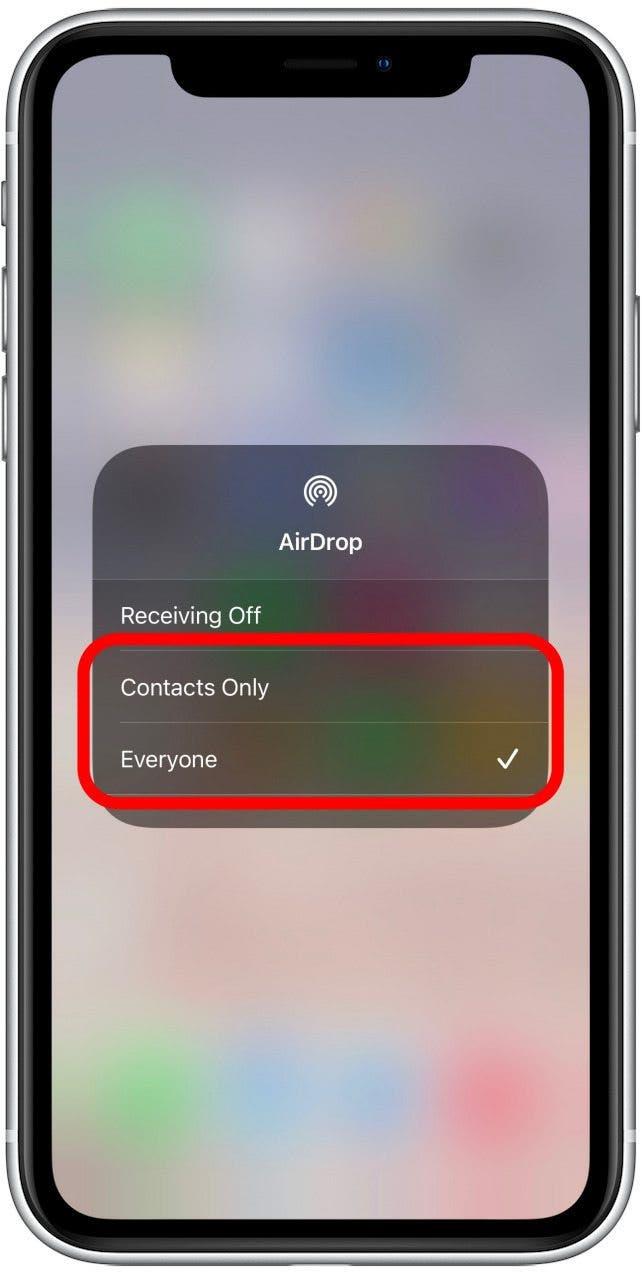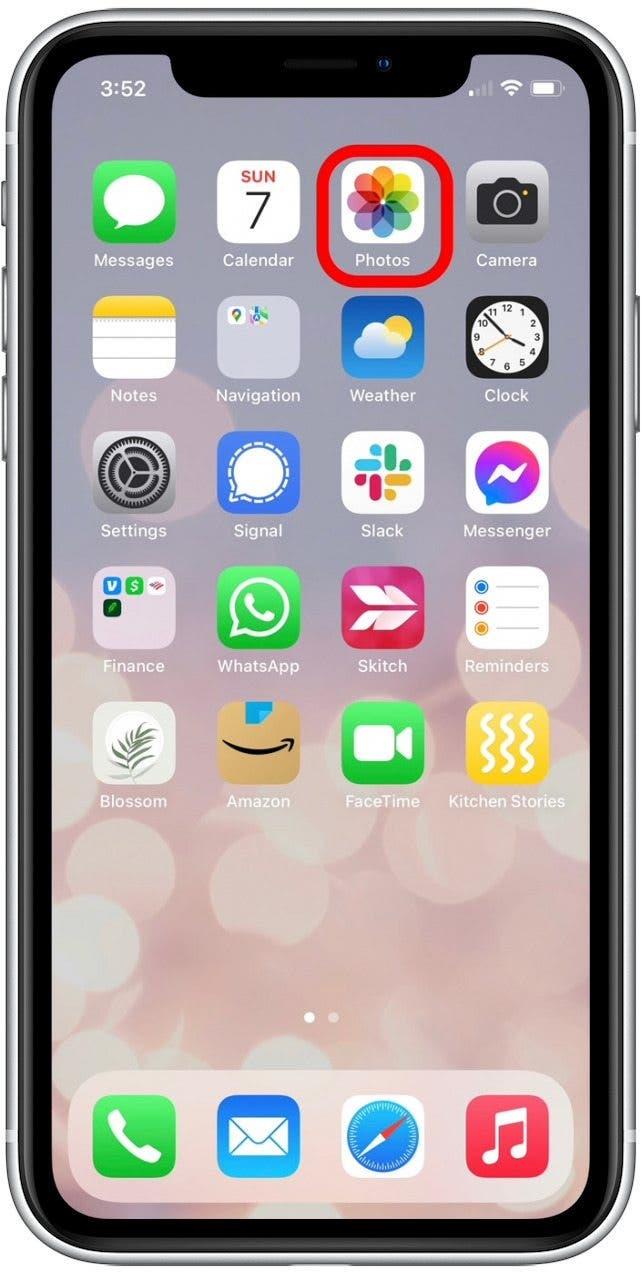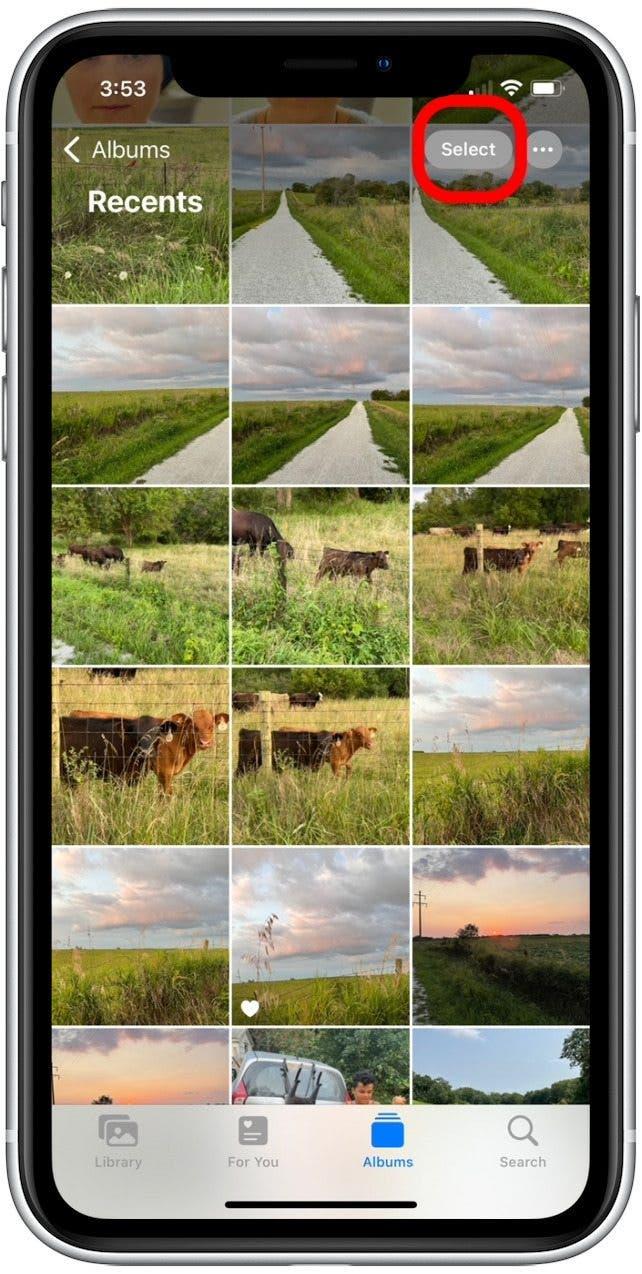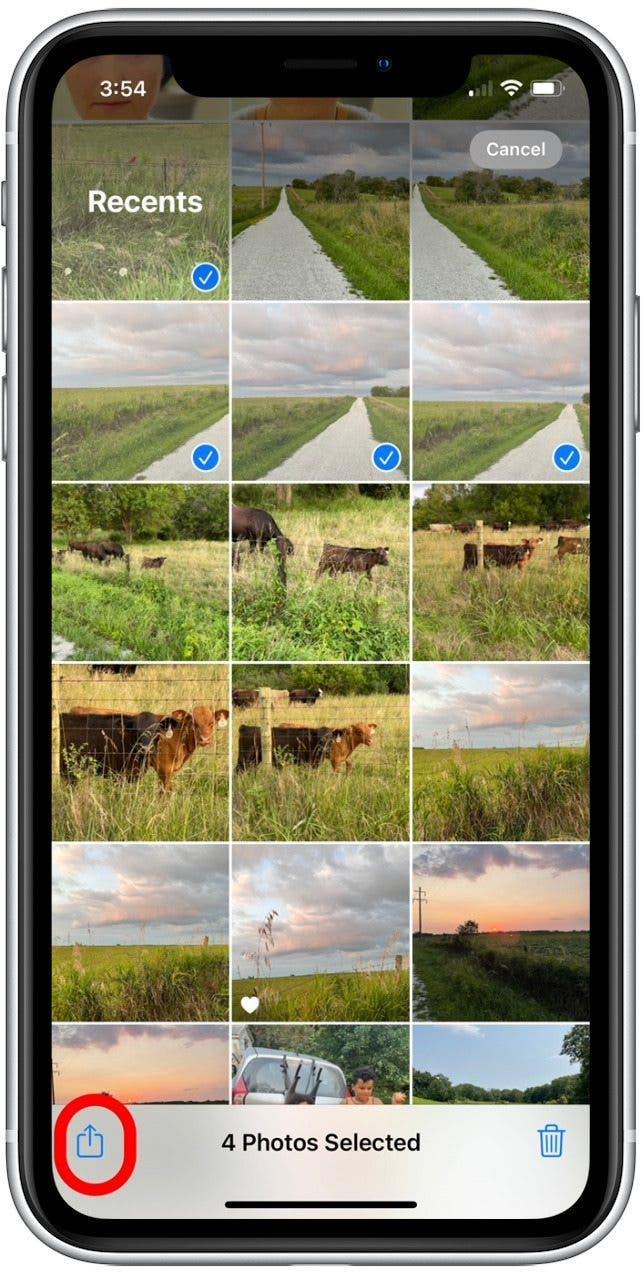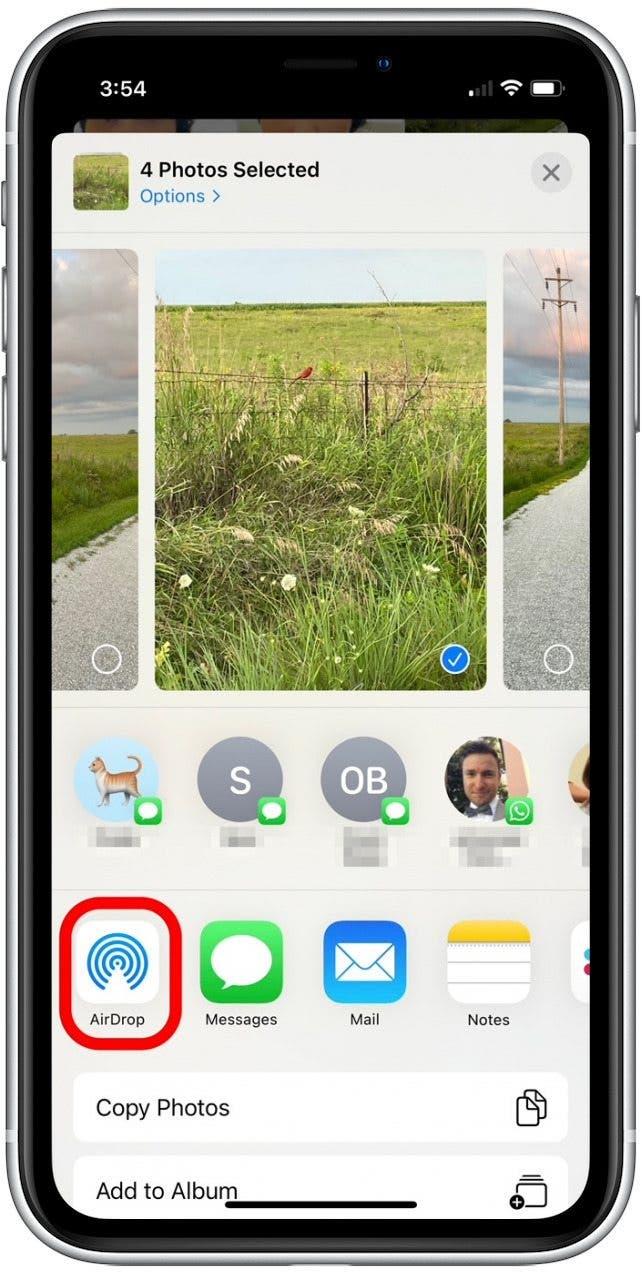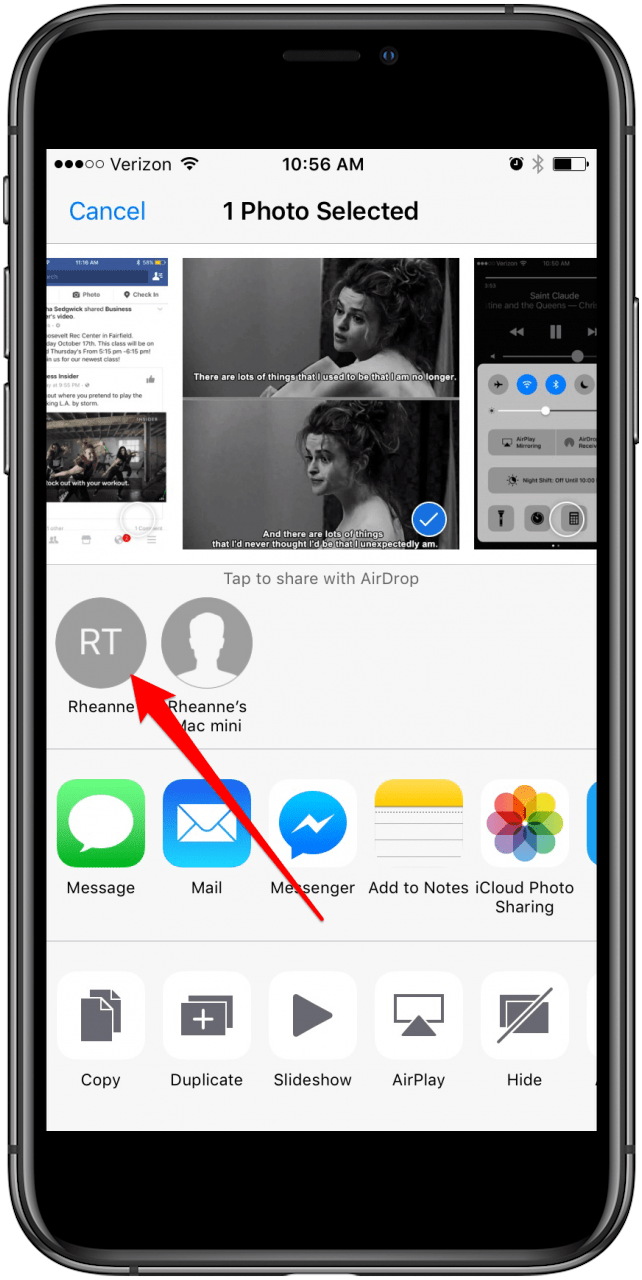Potrebujete preniesť fotografie do nového iPhone? Zdieľať snímky s priateľmi? Pokryjeme, ako používať iCloud na ľahký prenos fotografií do nového telefónu a ako používať Airdrop pre rýchly a bezpečný spôsob, ako zdieľať svoje najnovšie dovolenkové fotografie s priateľmi. Čítajte ďalej a naučte sa, ako prenášať obrázky z iPhone do iPhone!
Skoč do:
- Ako preniesť fotografie do nového iPhone pomocou iCloud
- Ako používať AirDrop na prenos fotografií z iPhone na iPhone (peer-to-peer)
Ako preniesť fotografie do nového iPhone pomocou iCloud
Ak chcete prenášať všetko, nielen fotografie, zo starého iPhone do nového, mali by ste sledovať Tento článok na vytvorenie zálohy a
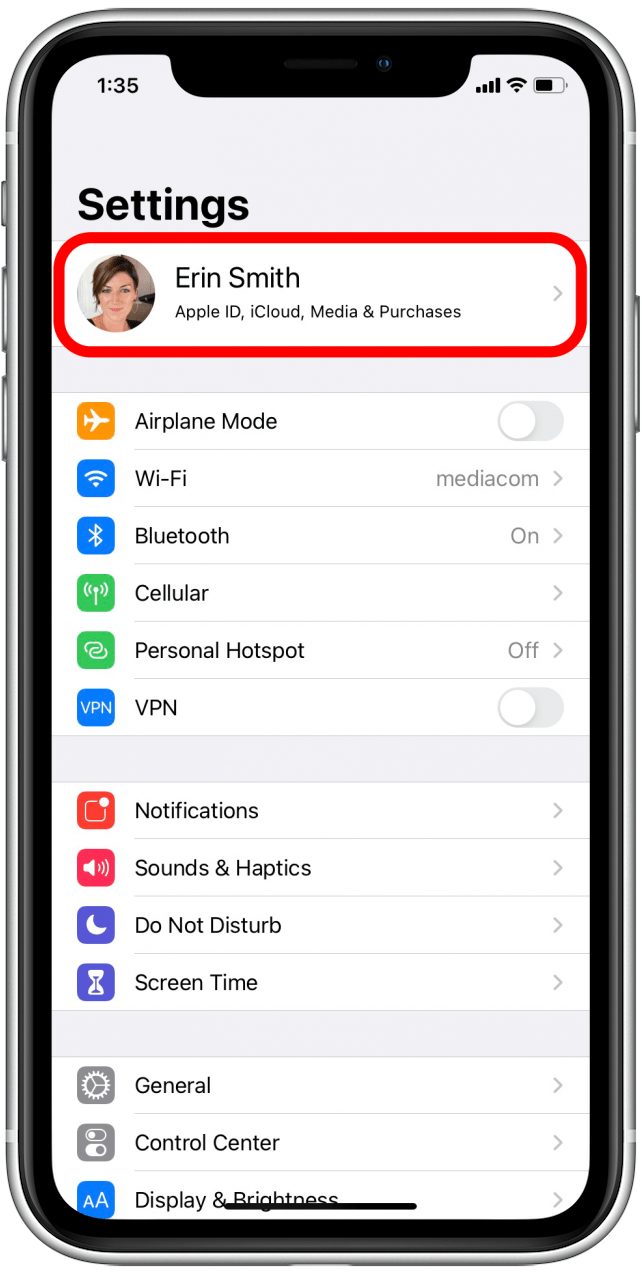
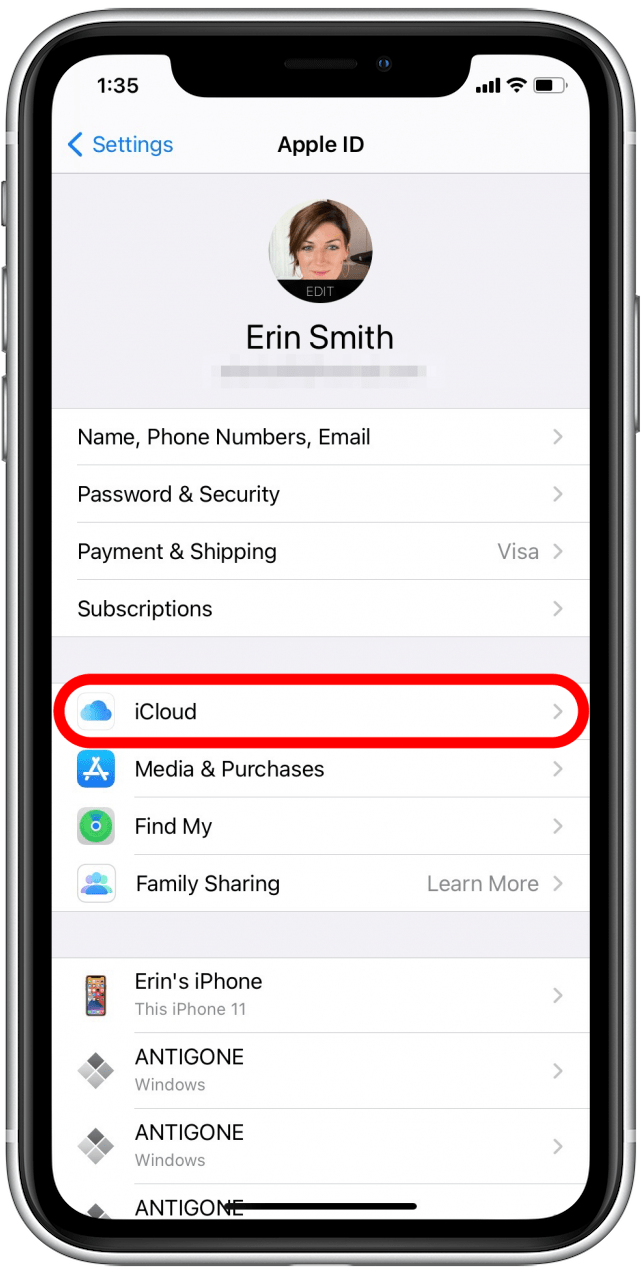
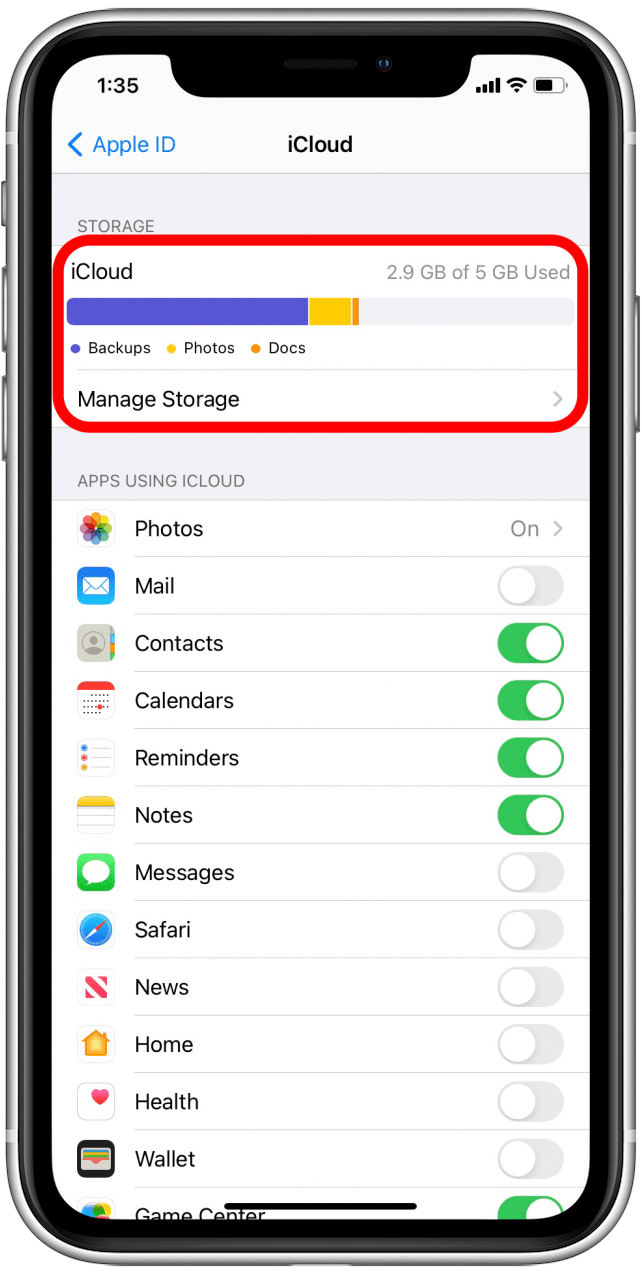
Ak je vaše úložisko iCloud plné alebo blízko k úplnému, môžete byť v pokušení aktualizovať plán ukladania. Pri inovácii úložiska je možnosťou, môžete tiež odstrániť položky z vášho úložiska iCloud, ktoré nechcete prenášať do nového iPhone, aby ste mali viac miesta pre svoje fotografie.
Krok 2: Ako preniesť fotografie do iCloud zo svojho starého iPhone
- Uistite sa, že oba iPhone spĺňajú vyššie uvedené kritériá.
- Na starom iPhone (ten s obrázkami) otvorte nastavenia .

- Vyberte Vaše meno v hornej časti (ak je spustený iOS 11 alebo novší).

- Vyberte iCloud .

- Klepnite na fotografie .

- Prepnite na icloud Photos .

Ak ste to už nemali, bude trvať nejaký čas, kým sa všetky vaše fotografie prenesú na iCloud. Pred pokračovaním počkajte, kým sa prenos fotografií dokončí. Ak už máte zapnuté fotografie iCloud, všetky vaše fotografie už boli nahrané do iCloud a môžete sa presunúť do ďalšej časti.
Krok 3: Ako stiahnuť svoje fotografie z iCloud na novom iPhone
Teraz postupujte podľa krokov nižšie a preneste fotografie do svojho nového iPhone:
- Teraz na novom iPhone (iPhone prijímajúci fotografie) otvorte nastavenia .

- Vyberte svoje meno v hornej časti (ak je spustená iOS 11 alebo neskôr).

- Vyberte iCloud .

- Ak ste sa ešte neprihlásili, urobte tak rovnaké ID Apple, aké sa používa na staršom iPhone.
- Klepnite na fotografie .

- Prepnite na icloud Photos .

- Potom vyberte buď Optimalizácia úložiska iPhone alebo Stiahnite si a uchovajte originály .

Teraz môžete otvoriť svoju aplikáciu fotografií a vybrať všetky fotografie na zobrazenie všetkých svojich fotografií.
Ako používať AirDrop na prenos fotografií z iPhone do iPhone (peer-to-peer)
Ak ste tu, pretože chcete len preniesť nejaké fotografie z vášho iPhone na iPhone priateľa alebo člena rodiny, je to ešte jednoduchšie. Na prenos fotografií z iPhone do iPhone s AirDrop budete vy aj druhá osoba potrebovať iPhone 5 alebo neskôr spustenie aspoň iOS 7.
Ako nastaviť AirDrop na prenos fotografií z iPhone do iPhone (peer-to-peer)
Najprv sa uistite, že vy aj osoba, ktorú posielate fotografie, aby ste sa zapli AirDrop. Robiť to:
- Na iPhone X alebo neskôr potiahnite dolu z horného rohu na obrazovku do otvoreného riadiaceho stredu.
- Na iPhone 8 alebo skôr prejdite nahor z spodnej časti obrazovky do otvorenia Control Center.
- Stlačte a podržte blok Nastavenia siete v ľavom hornom rohu riadiaceho stredu.

- Klepnite na Airdro p v rozšírenej dlaždici, ktorá sa objaví.

- Vyberte iba kontakty iba alebo všetci . Ak vyberiete iba kontakty, budú môcť odosielať alebo prijímať AirDrops do alebo od vás iba ľudia vo vašich kontaktoch.

Ako na Airdrop Fotografie z iPhone do iPhone
Teraz pošlite tieto obrázky z iPhone na iPhone. Ak chcete používať AirDrop, vy a váš priateľ musíte byť blízko v rámci radu Bluetooth a Wi-Fi. Akonáhle sa nachádzate v dosahu, môžete svoje fotografie vysielať. Robiť to:
- Otvorte aplikáciu Fotografie a nájdite obrázky, ktoré chcete odoslať do iného iPhone.

- Klepnite na Vyberte .

- Klepnutím vyberte fotografie, ktoré chcete zdieľať.
- Klepnite na ikonu Zdieľajte ikonu .

- Klepnite na AirDrop .

- Klepnite na kontaktnú bublinu osoby, ktorej chcete poslať fotografie.

Druhý iPhone dostane oznámenie, ktoré sa snažíte niečo poslať cez AirDrop. Akonáhle vlastník tohto iPhone TAPS akceptuje, fotografie (F) sa pridajú do aplikácie fotografií na tomto iPhone.